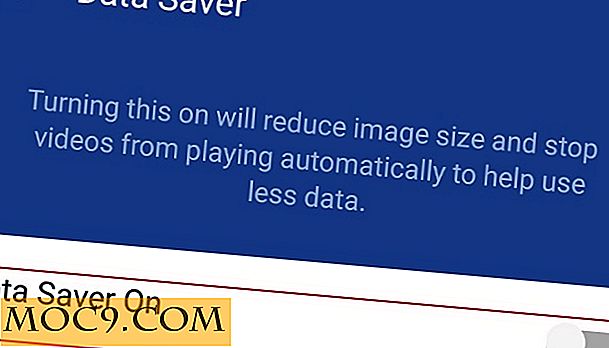Slik sikrer du USB-stasjonen og hindrer det fra å spre virus
USB-minnepinne er nyttig fordi den gir en praktisk måte for deg å ta med dataene dine rundt. Men på grunn av sin bekvemmelighet er det også et mål for virus og annen malware å spre seg over datamaskiner og nettverk.
I denne artikkelen vil vi diskutere løsningene for å takle to situasjoner:
- hindre at USB-stasjonen blir smittet.
- Beskytt systemet mot USB-stasjon virusangrep
1. Sikring av USB Flash Drive
Det er mange løsninger for å beskytte USB-stasjonen, men de fleste av dem er dataspesifikke. Metoden som er beskrevet her, bør fungere på forskjellige Windows-datamaskiner.
Følgende metode bruker sikkerhetsstillatelsen til NTFS-filformat for å sikre USB-stasjonen.
Merk : Standardfilsystemet for de fleste USB-stasjoner er Fat32, noe som er bra hvis du bruker det på forskjellige plattformer som Linux, Mac OS og Windows. Hvis du bruker den primært på Windows, kan du trygt konvertere filsystemet til NTFS.
Merk : Du bør ikke konvertere USB-stasjonen til NTFS hvis den er mindre enn 2 GB, da ytelsen til USB-stasjonen kan bli påvirket.
For å konvertere en USB-stasjon til NTFS-filsystemet, følg trinnene nedenfor:
1. Sett inn USB-stasjonen og gå til Enhetsbehandling.
2. Høyreklikk på USB-stasjonsnavnet under Diskdriver, og velg "Egenskaper".

3. Gå til Politikk-fanen og velg «Bedre ytelse» under Fjerningspolicy.

4. Gå nå til Computer, høyreklikk USB-stasjonen og velg Format.

5. Kontroller at NTFS er valgt fra rullegardinmenyen Filsystem.

6. Klikk på "Start" for å formatere USB ved hjelp av NTFS filsystem.
Nå som vi har formatert vår USB-stasjon ved hjelp av NTFS-filsystemet, er neste trinn å konfigurere sikkerhetsrettighetene slik at roten til USB-stasjonen forblir skrivebeskyttet.
1. Gå til Computer, høyreklikk USB-stasjonen og velg Egenskaper.

2. Gå til kategorien Sikkerhet og sørg for at "Alle" har skrivebeskyttede rettigheter på rotmappen.

3. Opprett endelig en mappe som heter "Skriv" og gi den tillatelser for lese / skrive. Nå når du setter inn USB-stasjonen, vil ikke noe virus på PCen kunne skrive til roten til USB-stasjonen. For deg kan du lagre dataene dine i "Skriv" -mappen.
2. Hold Windows Safe fra USB Drive Virus Attacks
For å effektivt forhindre viruset i USB-stasjonen fra å angripe datamaskinen, er den beste måten å deaktivere "autorun" -funksjonen, slik at virus ikke aktiveres i utgangspunktet. (Viruset gjemmer seg vanligvis i "autorun.inf" -filen i USB-stasjonen slik at den aktiveres øyeblikket du satte inn USB-stasjonen.)
For å deaktivere autorunfunksjonen til flyttbare enheter, bruk følgende registretreparasjon:
1. Gå til Kjør -> regedit. Dette åpner Registerredigering.
2. Hvis du vil deaktivere autorun for alle brukere, går du til følgende nøkkel:
HKLM \ Software \ Microsoft \ Windows \ Currentversion \ Policies \ Explorer
Hvis du vil deaktivere autorun for bare én bruker, går du til følgende nøkkel:
HKCU \ Software \ Microsoft \ Windows \ Currentversion \ Policies \ Explorer
3. Lag en ny Hex-verdi med navnet: NoDriveTypeAutoRun
4. Endre verdien av den opprettede nøkkelen til: 4 (HEX)
5. Start Windows Utforsker på nytt. Dette vil deaktivere automatisk kjørefunksjon for alle flyttbare stasjoner.
Hvis du ikke er eventyrlystne nok til å redigere registret, kan følgende verktøy overvåke USB-porter for USB-stasjon og deaktivere enheten til du tar ytterligere tiltak for å aktivere den. Noen av verktøyene vil også kunne registrere og desinfisere USB-stasjonene fra virus.
1. Phrozen Safe USB
Phrozen Safe USB går i tre forskjellige moduser.
- USB-enheter fullt operativ - Dette er standardmodusen der USB-stasjonene vil fungere i normal lese / skrive-modus. Alle kan lese fra og skrive til USB-stasjonene.
- USB-enheter i skrivebeskyttet modus - Denne modusen vil begrense alle USB-enhetene til skrivebeskyttet modus. Innholdet i USB-stasjoner kan leses, men kan ikke skrives.
- USB-enheter deaktivert - Denne modusen deaktiverer USB-lagringsenhetens støtte på systemet.

Det siste alternativet "USB-enheter deaktivert" (tastaturet er i programvaren. Vi lar det være som det er) er det du trenger. Når dette alternativet er valgt, vil det forhindre at alle USB-lagringsenheter går i gang, til ytterligere tillatelser er gitt.
Phrozen Safe USB
2. Ninja Pendisk

Ninja Pendisk er et annet populært valg for overvåking av USB-stasjonene for skadelig programvare. Ninja Pendisk er et bærbart verktøy som venter på at USB-stasjonen blir satt inn. Fordelen med Ninja Pendisk er at brukeren kan deaktivere Auto-play-funksjonen i Windows med bare to klikk, og deretter aktivere den øyeblikkelig når det trengs.
Ninja Pendisk
3. Mx One Antivirus
Mx One Antivirus er et fantastisk verktøy som fungerer begge veier rundt. Du kan installere den på USB-stasjonen og beskytte USB-stasjonen mens du setter den inn på et hvilket som helst system. Du kan også installere den i Windows-datamaskinen din og la den beskytte mot USB-virus og skadelig programvare.

Hvis du installerer Mx One Antivirus på USB-stasjonen, må du kjøre kjørbar for å skanne etter virus i USB-stasjonen (den kjøres ikke automatisk).

Hvis du installerer Mx One Installer på PCen, vil den overvåke for nylig innsatte USB-lagringsenheter og skanne enheten når den er satt inn. Merk at dette verktøyet er et komplett USB-antivirus som må oppdatere sine virusdefinisjoner regelmessig for å oppdage og fjerne nye nye USB-trusler.
En annen fordel ved Mx One Antivirus er at den støtter USB-enheter som har lagringskapasitet som iPod, iPhone, mp3-spillere, SD-kort etc.
Mx One Antivirus
Som nevnt tidligere, er det flere måter å beskytte USB-stasjonen og datamaskinen på. Mitt personlige valg er NTFS filsystemmetoden og Phrozen Safe USB. Hvis du bruker en annen måte (eller programvare), kan du dele den med oss i kommentarene.
Bildekreditt: USB-minnepinne av BigStockPhoto